Los dispositivos de TV requieren un dispositivo de hardware secundario para interactuar con apps, como un control remoto básico o un control de juegos. Por lo tanto, tu app debe admitir la entrada de un mando de dirección (pad direccional). Además, es posible que tu app necesite controlar que los controles se desconecten y las entradas de más de un tipo de control.
En esta guía, se analizan los requisitos de administración de controladores para dispositivos de TV.
Controles mínimos para pad direccional
El control predeterminado para un dispositivo de TV es el pad direccional. En general, tu app debe poder operarse desde un control remoto que solo tenga los botones de arriba, abajo, izquierda, derecha, seleccionar, inicio y atrás. Si tu app es un juego que generalmente requiere un control de juego con controles adicionales, intenta admitir el juego solo con estos controles de pad direccional. De lo contrario, advierte al usuario que se necesita un control y permítele salir del juego sin problemas con el control de pad direccional.
Para obtener más información sobre cómo controlar la navegación con el control de pad direccional para dispositivos de TV, consulta Navegación en TV.
Administra la desconexión de controles
Los controles para TV suelen ser dispositivos Bluetooth, que pueden intentar ahorrar energía al entrar en modo de suspensión y desconectarse del dispositivo de TV. Esto significa que una app podría interrumpirse o reiniciarse si no se configura para controlar estos eventos de reconexión. Estos eventos pueden ocurrir en cualquiera de las siguientes circunstancias:
- Mientras se reproduce un video de varios minutos de duración, un pad direccional o un control de juego podría entrar en modo de suspensión, desconectarse del dispositivo de TV y volver a conectarse más tarde.
- Durante un juego, es posible que un jugador nuevo se una a la partida usando un control de juegos que aún no esté conectado.
- Durante un juego, es posible que un jugador abandone el juego y desconecte un control.
Toda actividad de la app para TV que esté sujeta a eventos de desconexión y reconexión debe configurarse para controlar los eventos de reconexión en el manifiesto de la app. En la siguiente muestra de código, se indica cómo habilitar una actividad para controlar los cambios de configuración, lo que incluye la conexión, desconexión o reconexión de un teclado o un dispositivo de navegación:
<activity
android:name="com.example.android.TvActivity"
android:label="@string/app_name"
android:configChanges="keyboard|keyboardHidden|navigation"
android:theme="@style/Theme.Leanback">
<intent-filter>
<action android:name="android.intent.action.MAIN" />
<category android:name="android.intent.category.LEANBACK_LAUNCHER" />
</intent-filter>
...
</activity>
Este cambio de configuración permite que la app continúe ejecutándose a través de un evento de reconexión, en lugar de reiniciarse por el framework de Android, lo que no supone una buena experiencia del usuario.
Administra las variaciones de entrada de pad direccional
Los usuarios de dispositivos de TV pueden tener más de un tipo de control que usan con su TV. Por ejemplo, un usuario puede tener un control de pad direccional básico y un control de juegos. Los códigos clave que proporciona un control de juegos cuando se usa para las funciones de un pad direccional pueden variar con respecto a los códigos de tecla que envía un pad direccional básico.
Controla las variaciones en la entrada del pad direccional para que el usuario no tenga que cambiar de controlador para operar tu app. Si quieres obtener más información sobre cómo controlar las variaciones de entrada, consulta Cómo procesar la entrada de un mando de dirección.
Administra eventos de botones
Cuando el usuario hace clic en un botón de un control, tu app recibe un evento con una KeyEvent. El comportamiento previsto para el botón puede ser un evento multimedia, como reproducir, pausar o detener, o podría ser un evento de tipo TV, como una selección o navegación. Para proporcionar una buena experiencia del usuario, asigna un comportamiento coherente a los botones del control.
Eventos de IU de TV
Asigna el comportamiento de la IU de TV a los botones que generan tipos KeyEvent, como se muestra en la siguiente tabla:
KeyEvent | Comportamiento |
|---|---|
KEYCODE_BUTTON_B, KEYCODE_BACK | Atrás |
KEYCODE_BUTTON_SELECT, KEYCODE_BUTTON_A, KEYCODE_ENTER, KEYCODE_DPAD_CENTER y KEYCODE_NUMPAD_ENTER | Selección |
KEYCODE_DPAD_UP, KEYCODE_DPAD_DOWN, KEYCODE_DPAD_LEFT y KEYCODE_DPAD_RIGHT | Navigation |
Eventos multimedia
Cuando el usuario esté mirando contenido multimedia, asigna un comportamiento a los botones que generan tipos de KeyEvent, como se muestra en la siguiente tabla. Si tu app controla una MediaSession, usa un MediaControllerAdapter para llamar a uno de los métodos MediaControllerCompat.TransportControls que se muestran en la tabla. Ten en cuenta que los botones de selección actúan como botones para reproducir o pausar.
KeyEvent | Llamada de TransportControls | Comportamiento |
|---|---|---|
BUTTON_SELECT, BUTTON_A, ENTER, DPAD_CENTER y KEYCODE_NUMPAD_ENTER |
play() | Reproducir |
BUTTON_START, BUTTON_SELECT, BUTTON_A, ENTER, DPAD_CENTER y KEYCODE_NUMPAD_ENTER |
pause() | Pausar |
BUTTON_R1 | skipToNext() | Siguiente |
BUTTON_L1 | skipToPrevious() | Anterior |
DPAD_RIGHT, BUTTON_R2, AXIS_RTRIGGER y AXIS_THROTTLE | fastForward() | Cinta que adelanta |
DPAD_LEFT, BUTTON_L2, AXIS_LTRIGGER y AXIS_BRAKE | rewind() | Retroceder |
| N/A | stop() | Detener |
Nota: Cuando uses un MediaSession, no anules el control de botones específicos de contenido multimedia, como KEYCODE_MEDIA_PLAY o KEYCODE_MEDIA_PAUSE.
El sistema activa automáticamente el método MediaSession.Callback apropiado.
Proporciona el comportamiento adecuado del botón Atrás
El botón Atrás nunca debe funcionar como un botón de activación. Por ejemplo, no lo uses para abrir y cerrar un menú al mismo tiempo. Úsalo solo para navegar hacia atrás, al estilo de una ruta de navegación, por las pantallas anteriores en las que estuvo el reproductor.
Como el botón Atrás solo realiza la navegación lineal hacia atrás, puedes usarlo para dejar abierto un menú de la app con otro botón y volver a la app. Si presionas de forma consecutiva el botón Atrás, siempre se debe llevar a la pantalla principal de Android TV. Por ejemplo: juego > pantalla de pausa del juego > pantalla principal del juego > pantalla principal de Android TV o reproducción del programa de TV > pantalla principal de la app para TV > pantalla principal de Android TV.
Para obtener más información sobre el diseño para la navegación, consulta Cómo diseñar la navegación hacia atrás y hacia arriba. Para obtener información sobre la implementación, consulta Cómo brindar navegación hacia atrás adecuada.
Administración de controles para juegos
Admite controles de pad direccional
Planifica tu esquema de control en torno a un control de pad direccional, ya que este conjunto de controles es el predeterminado para los dispositivos Android TV. El jugador debe poder usar un pad direccional para todos los aspectos del juego, no solo para controlar el juego principal, sino también para navegar por los menús y los anuncios. Por este motivo, asegúrate de que el juego para Android TV no haga referencia a una interfaz táctil con un lenguaje como "Presiona aquí para continuar".
La manera en que diseñas la interacción del jugador con el control puede ser clave para lograr una excelente experiencia del usuario. Considera las siguientes prácticas recomendadas:
- Comunica los requisitos de los controles de forma anticipada: Usa la descripción de Google Play para comunicar al jugador las expectativas relacionadas con los controles. Deja en claro si el juego es más adecuado para un control de juegos con joystick que para un pad direccional. Un jugador que usa un control inadecuado para un juego puede tener una mala experiencia y darle una mala calificación.
- Usa una asignación de botones coherente: la asignación intuitiva de botones es clave para una buena experiencia del usuario. Por ejemplo, usa el botón A para aceptar y el botón B para cancelar a fin de cumplir con las costumbres aceptadas. También puedes ofrecer flexibilidad en forma de reasignación. Para obtener más información sobre la asignación de botones, consulta Cómo administrar las acciones del control.
- Detecta las capacidades del control y realiza ajustes en consecuencia: Consulta al control sobre sus capacidades para optimizar la coincidencia entre el control y el juego. Por ejemplo, es posible que quieras que un jugador dirija un objeto agitando el control en el aire, pero si el controlador no tiene acelerómetro ni hardware de giroscopio, moverse no funcionará. Consulta el controlador y, si la detección de movimiento no se admite, cambia a un esquema de control alternativo disponible. Si quieres obtener más información para consultar las funciones del control, consulta Cómo brindar compatibilidad con controles en diferentes versiones de Android.
Usa los botones correctos
No todos los controles de juego tienen los botones Inicio, Búsqueda o Menú. Asegúrate de que tu IU no dependa del uso de estos botones.
Administra varios controles
Cuando varios jugadores participan en un juego, cada uno con su propio control, es importante asignar cada par de jugador y controlador. Si deseas obtener información para implementar la identificación control-número, consulta
getControllerNumber().
Administra la desconexión de controles
Cuando se desconecta un control en medio de un juego, páusalo y muestra un diálogo en el que se le solicite al jugador desconectado que vuelva a conectar el control.
Además, brinda sugerencias para solucionar problemas en el cuadro de diálogo. Por ejemplo, dile al reproductor "Comprueba la conexión Bluetooth". Para obtener más información sobre la implementación de compatibilidad con dispositivos de entrada, consulta Cómo administrar las acciones del control y la descripción general de Bluetooth.
Muestra instrucciones del control
Si el juego proporciona instrucciones visuales para el control del juego, usa una imagen de control sin desarrollo de la marca y solo incluye botones compatibles con Android.
Para obtener imágenes de ejemplo de un control compatible con Android, descarga la Plantilla de control de juegos para Android TV (ZIP). Incluye un controlador blanco sobre un fondo negro y un controlador negro sobre un fondo blanco, que se muestra en la Figura 1, como archivo PNG y como archivo de Adobe® Illustrator®.
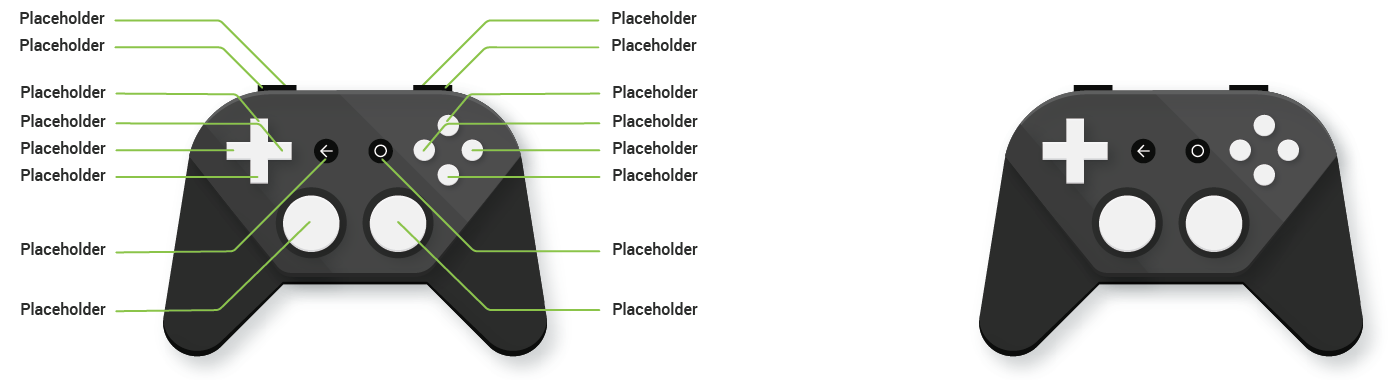
Figura 1: Ejemplo de instrucciones del control con la plantilla de control de juegos de Android TV

